我們在平常時使用電腦的時候,聊天打字想必是少不了的。但最近有使用Win7系統的用戶,在電腦上打字的時候很卡,每次在鍵盤輸入的時候,拼音都輸入完了可是字卻還沒出來,得過一會之後字才會一個個慢慢出來,打字都要延遲一段時間好糾結,那麼遇到這種情況要怎麼解決呢?現在就和小編一起去看看Win7電腦打字卡的解決方法。
步驟如下:
1、在“控制面板”裡面選區域與語言選項——更改鍵盤或其他輸入法,點擊進入,如下圖所示:
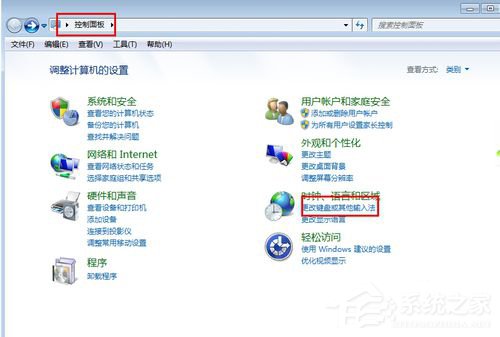
2、點擊更換鍵盤。
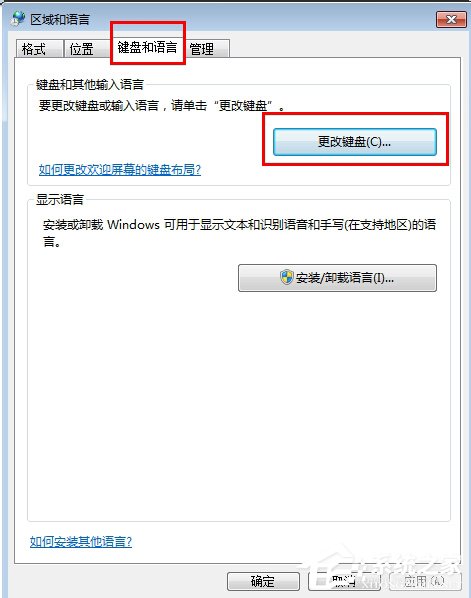
3、在常規中將我們想要使用的輸入法添加進去,如下圖所示:
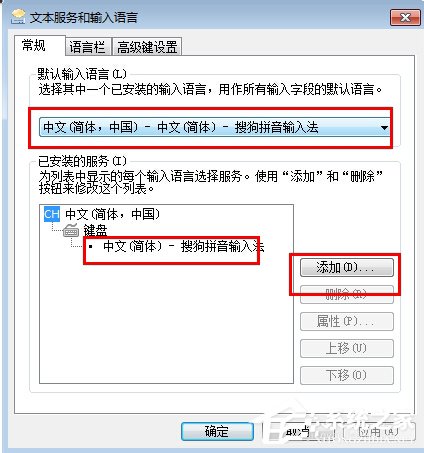
4、切換到語言欄中,選擇:懸浮於桌面上,如下圖所示:
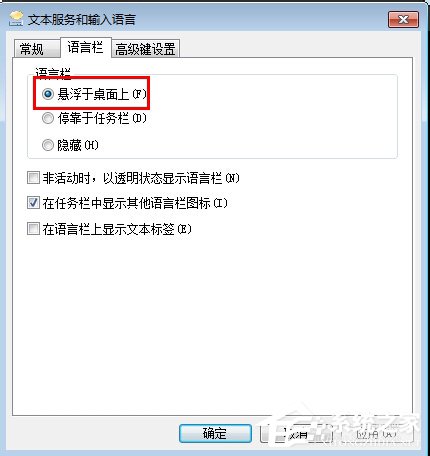
以上也就是小編給大家介紹的Win7電腦打字卡解決方法的全部內容了。相必大家都有遇到這樣的情況吧,那麼你們遇到這樣的情況,是不是很煩啊!不要煩,現在只要根據上述的方法幫助去操作就可以解決你這樣的問題了,希望在這裡能夠幫到你。